Documentación de Facturas
Facturas
Facturas
El complemento de Facturas para Booknetic te permite generar automáticamente facturas profesionales para tus citas. Con plantillas personalizables e integración perfecta en tus flujos de trabajo de notificaciones, las facturas se pueden enviar automáticamente a los clientes, ahorrando tiempo y asegurando procesos financieros fluidos.
Inicia sesión en tu Panel de WordPress
Abre tu panel de administración de WordPress.
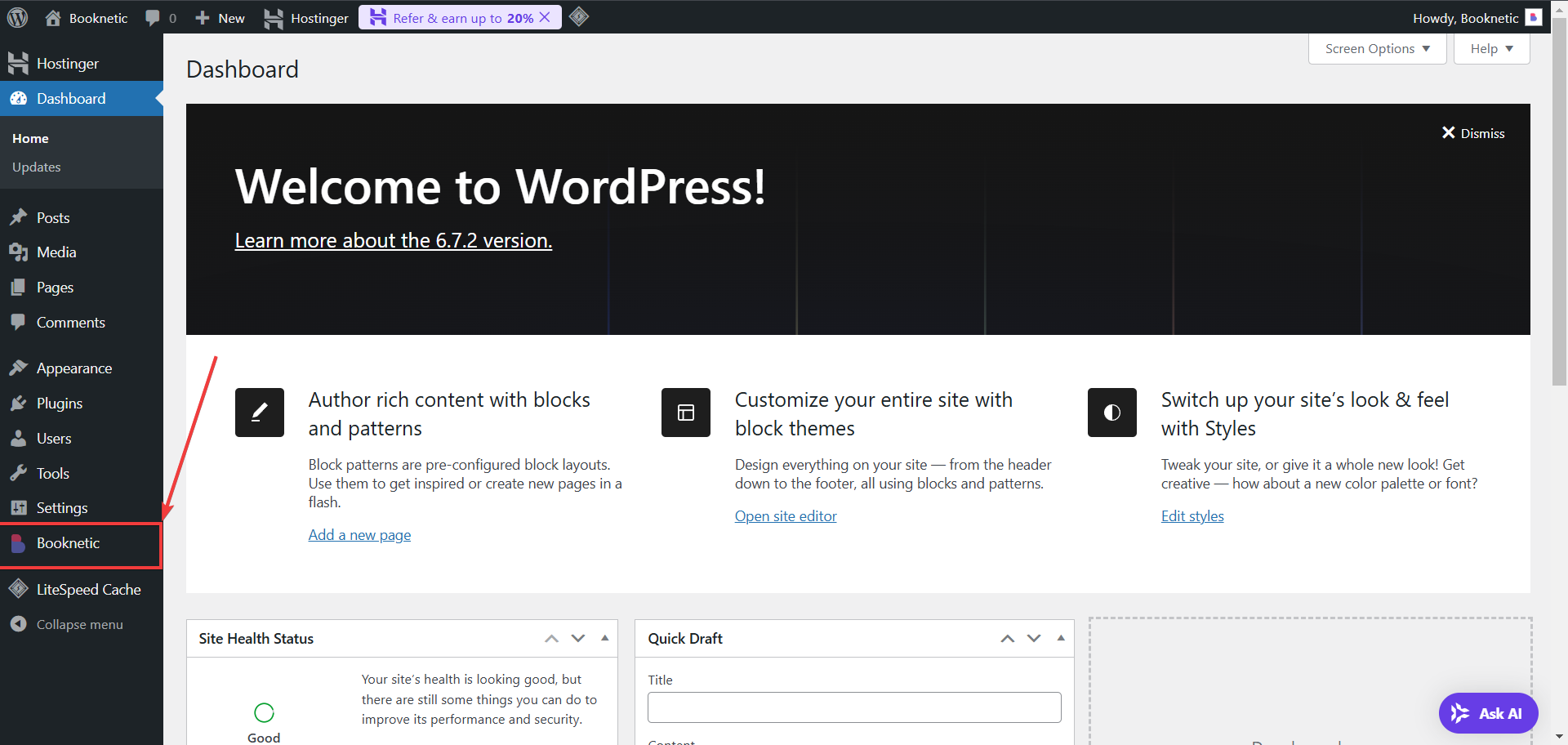
Navega al Módulo de Facturas
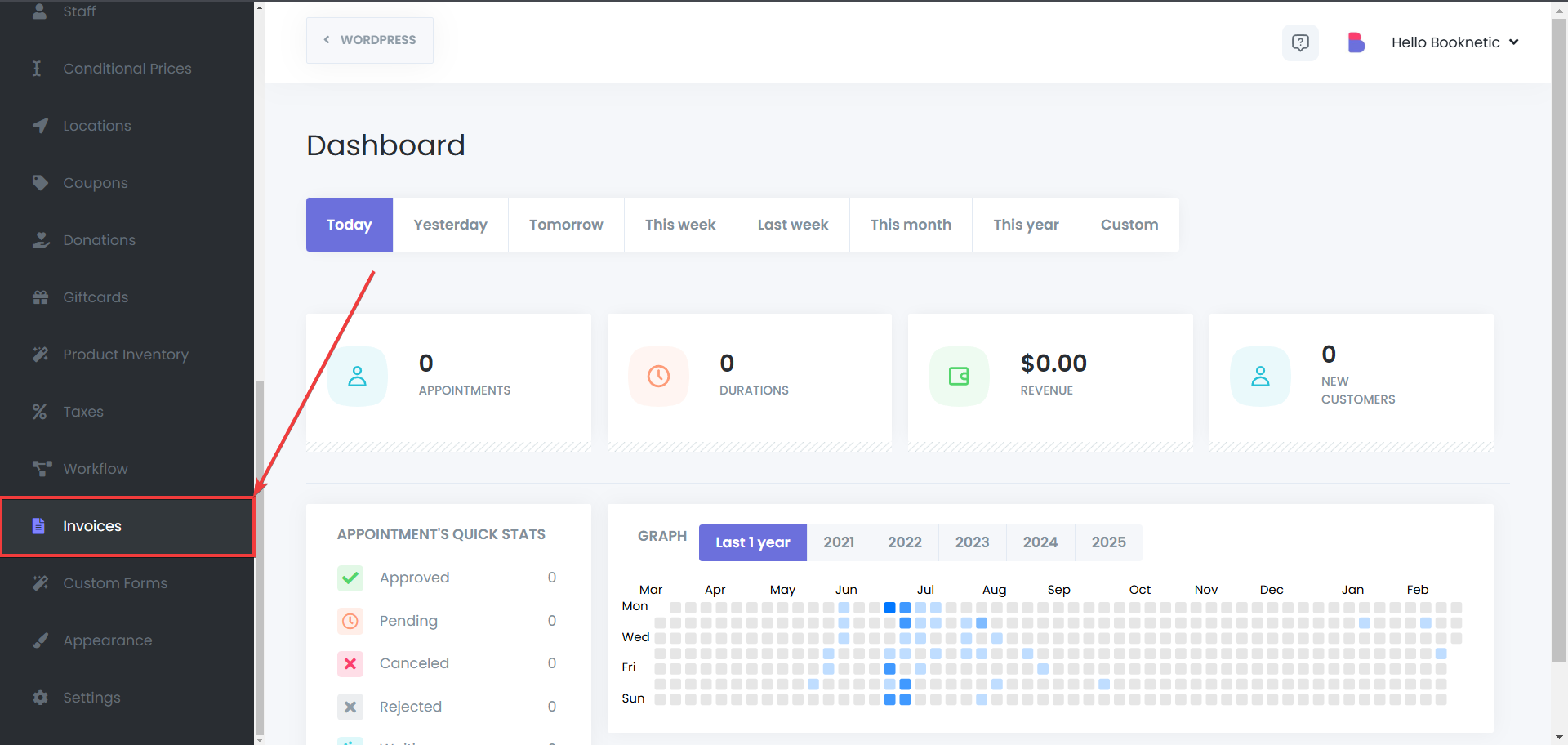
Crea una Nueva Factura
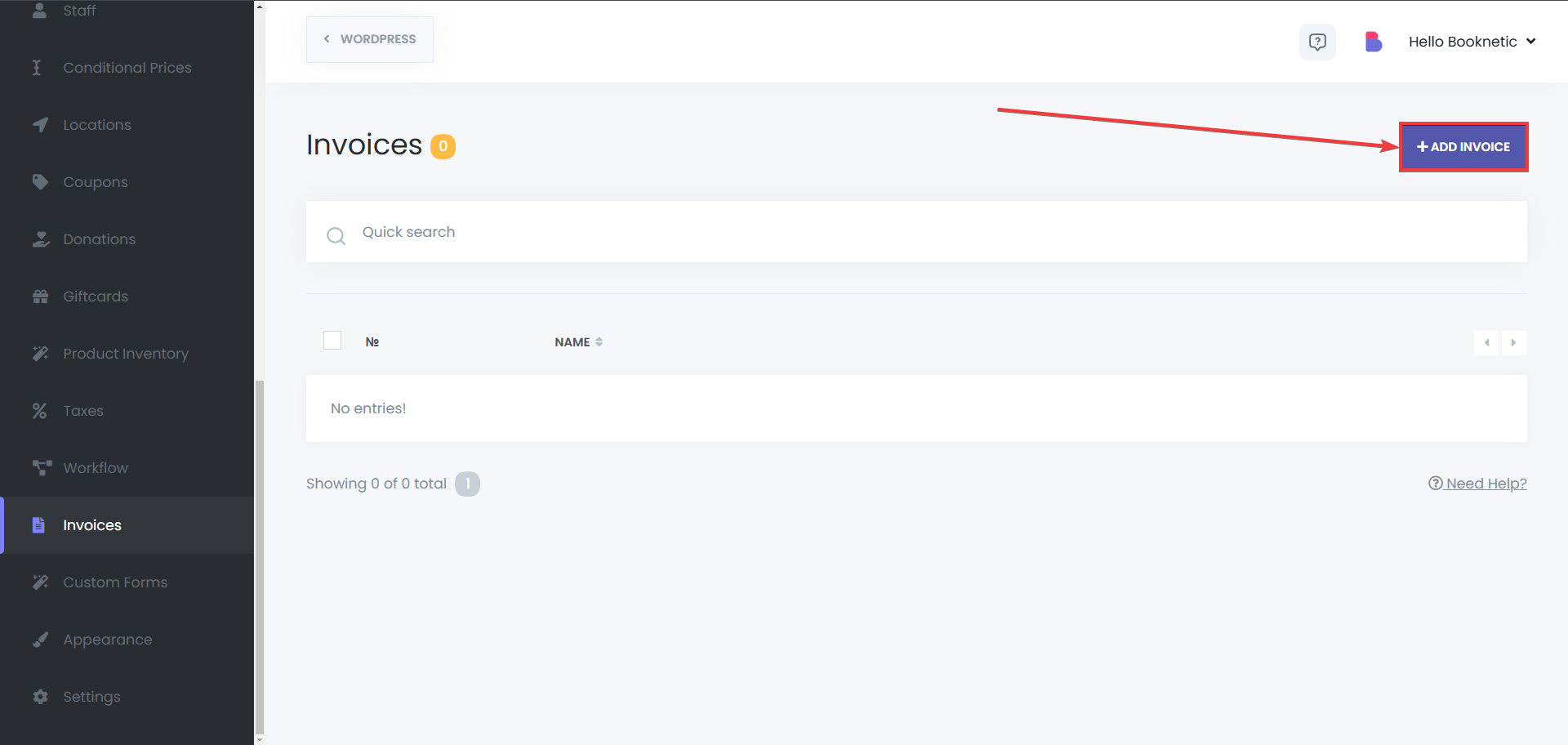
Establece un nombre para tu factura
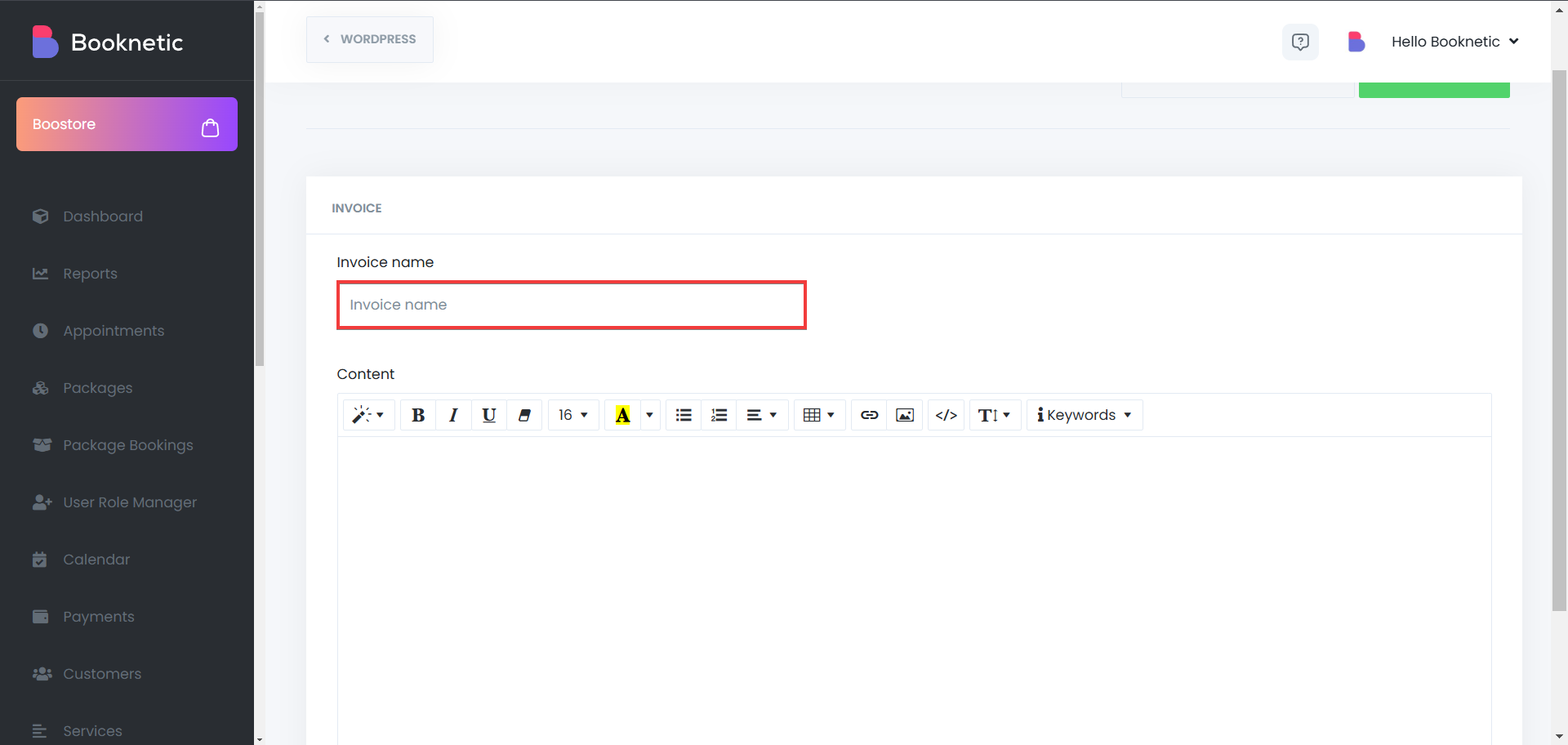
Elige un estilo para el texto
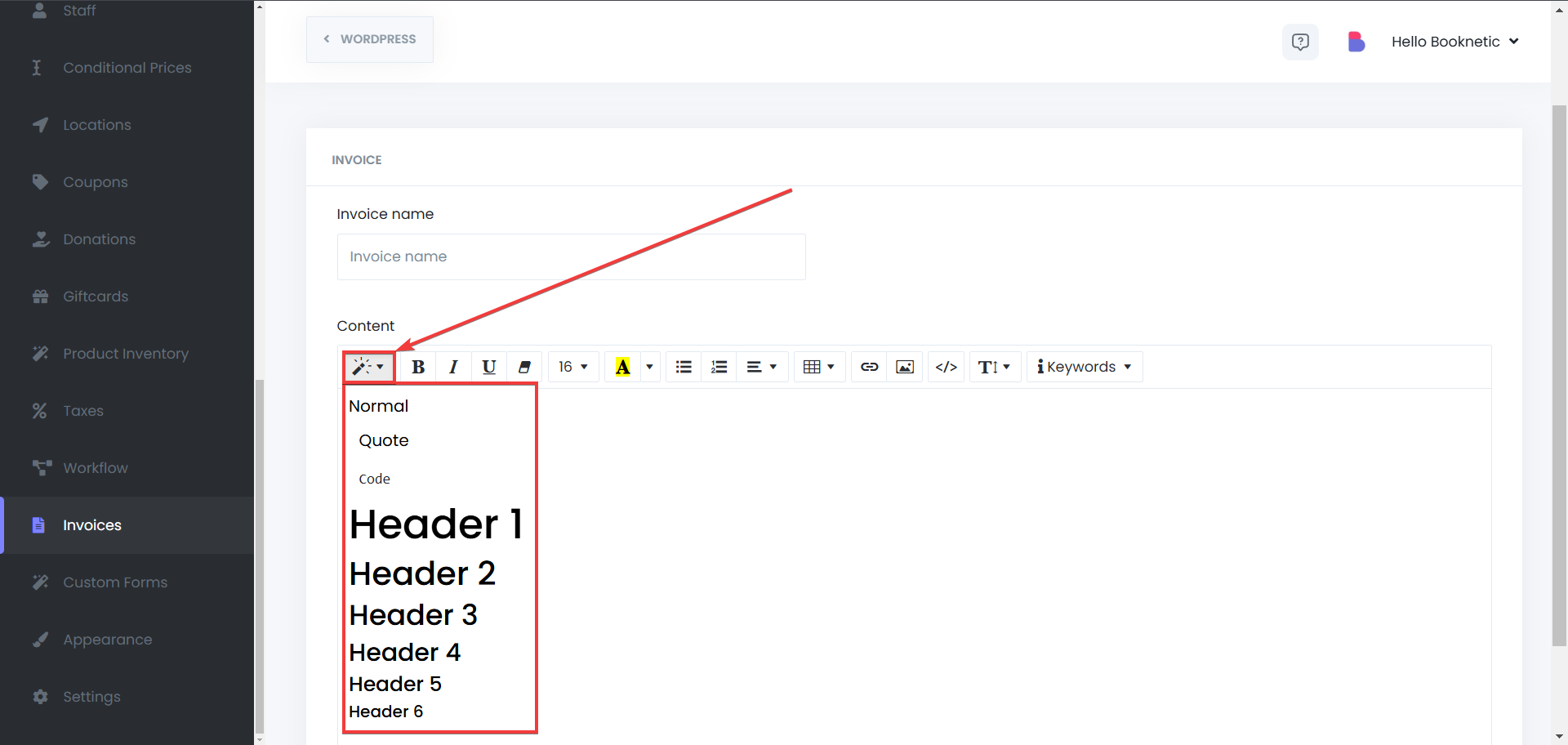
Elige el estilo y tamaño de la fuente
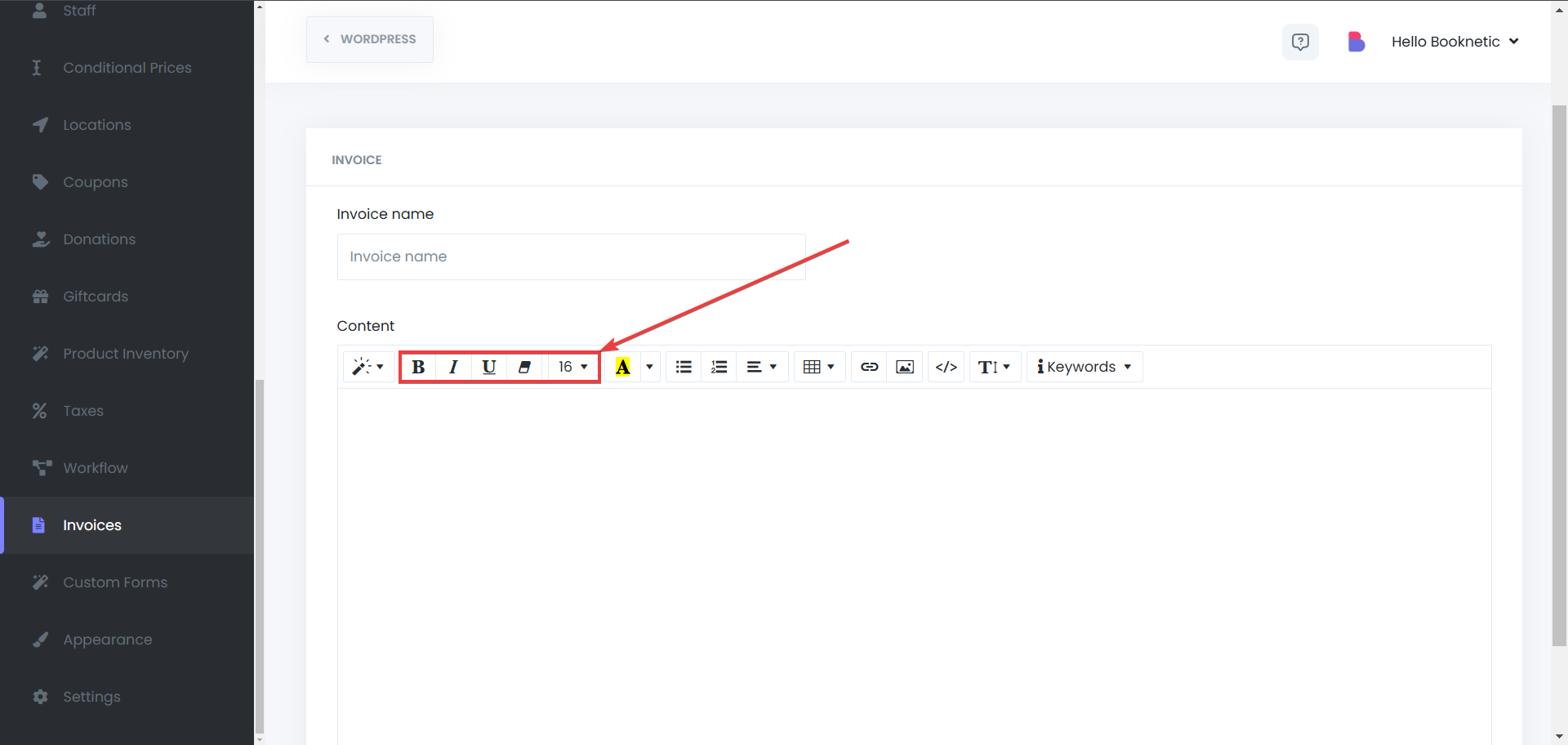
Establece el color de fondo y del texto
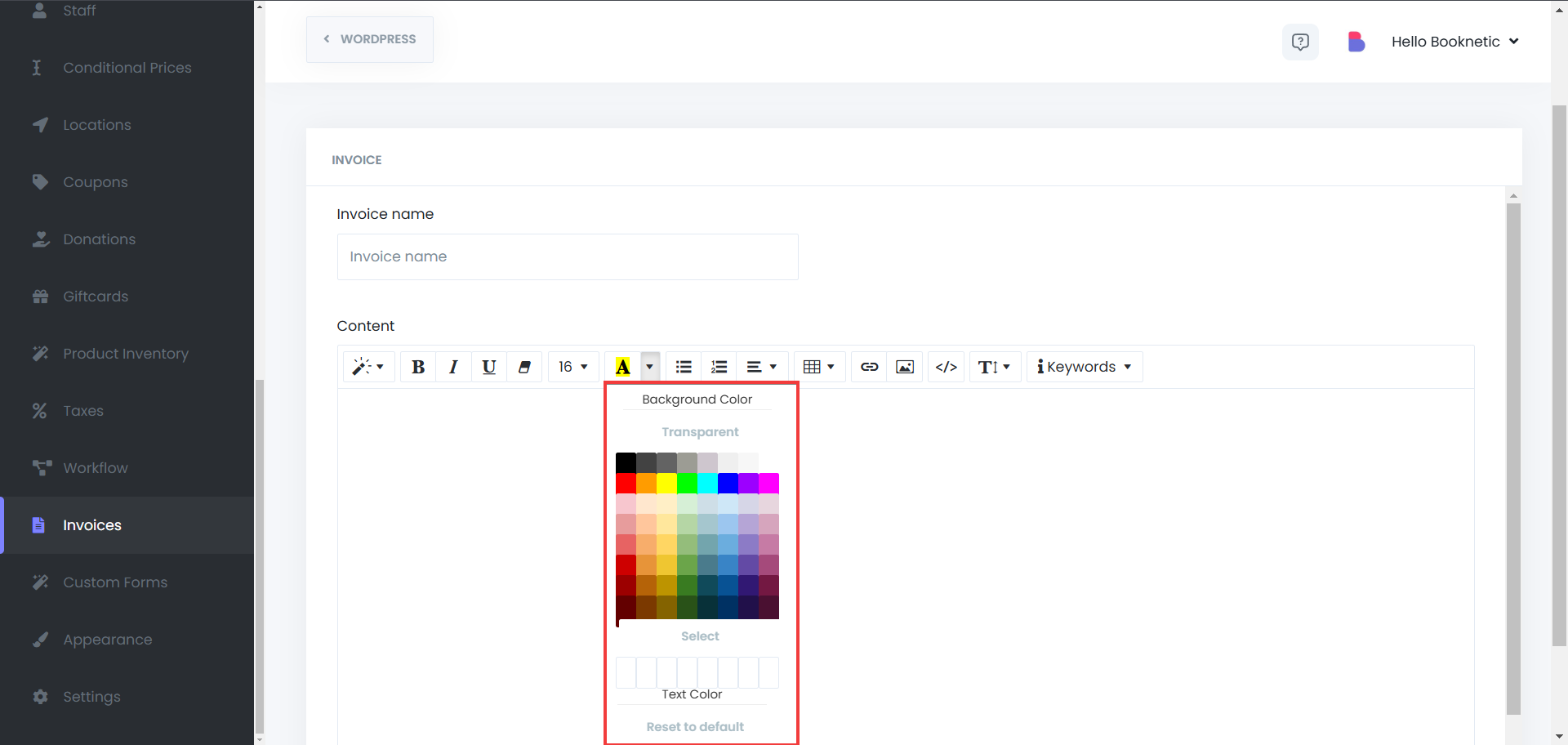
Agrega una lista desordenada u ordenada a tu Factura
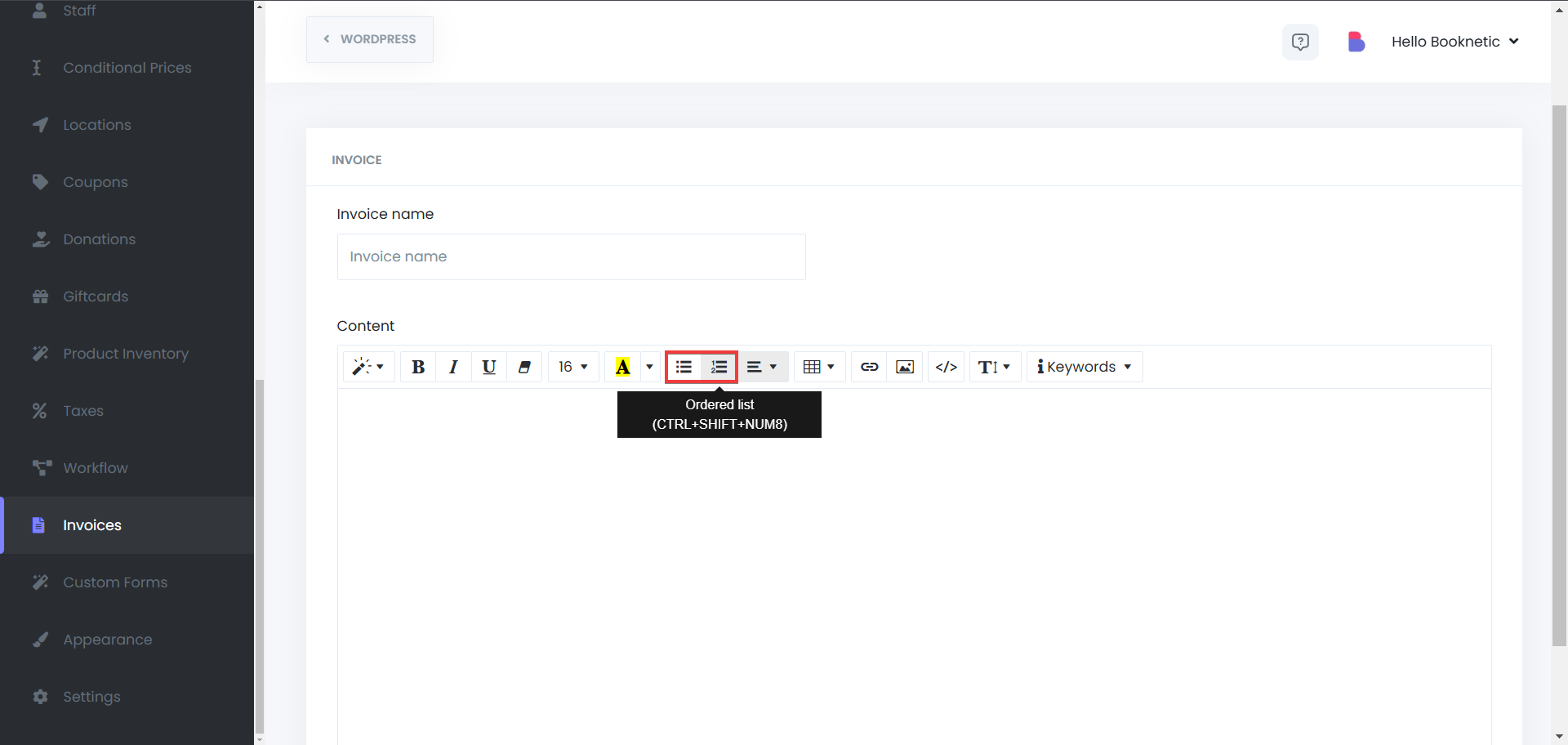
Agrega una Tabla a tu Factura
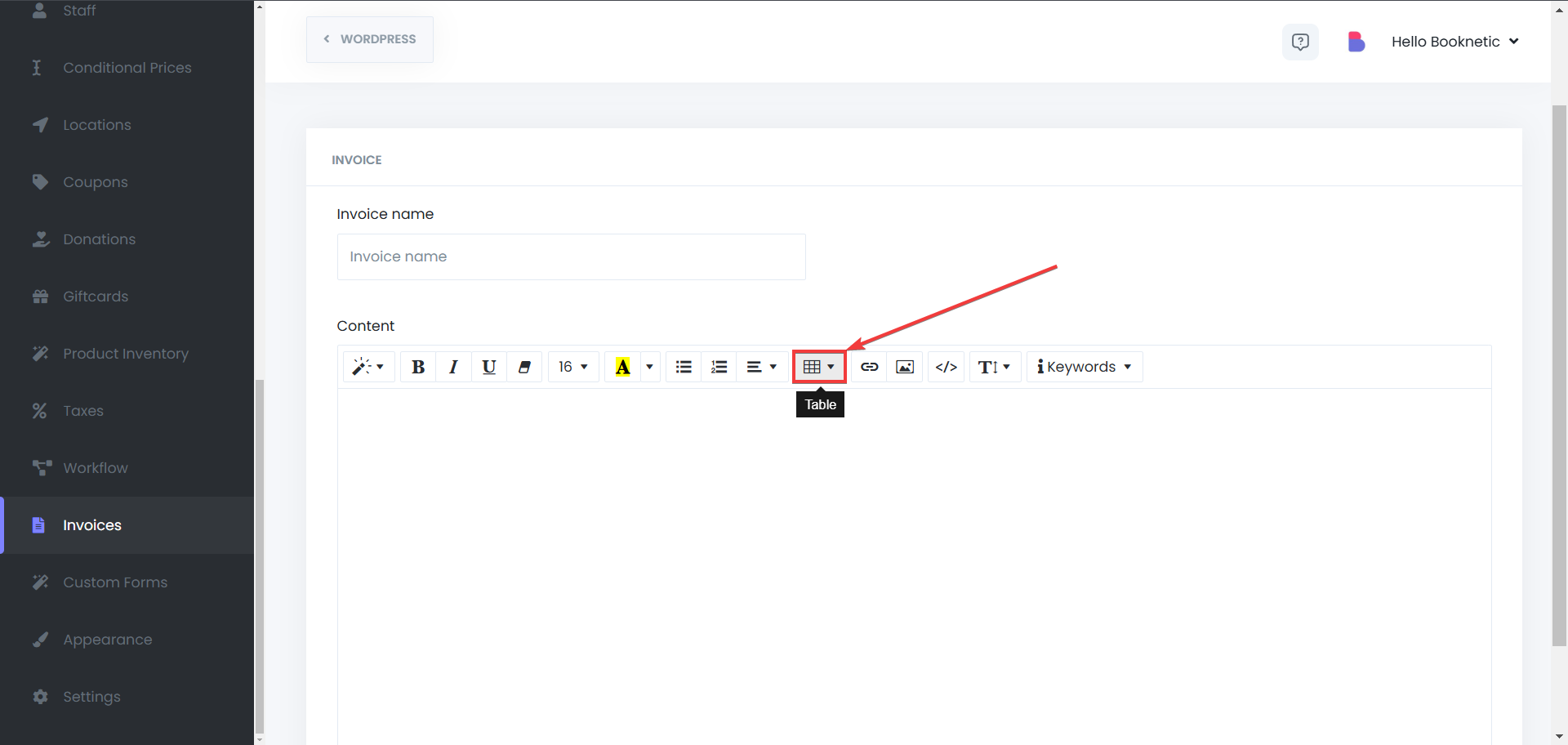
Agrega Enlaces o Imágenes a tu Factura
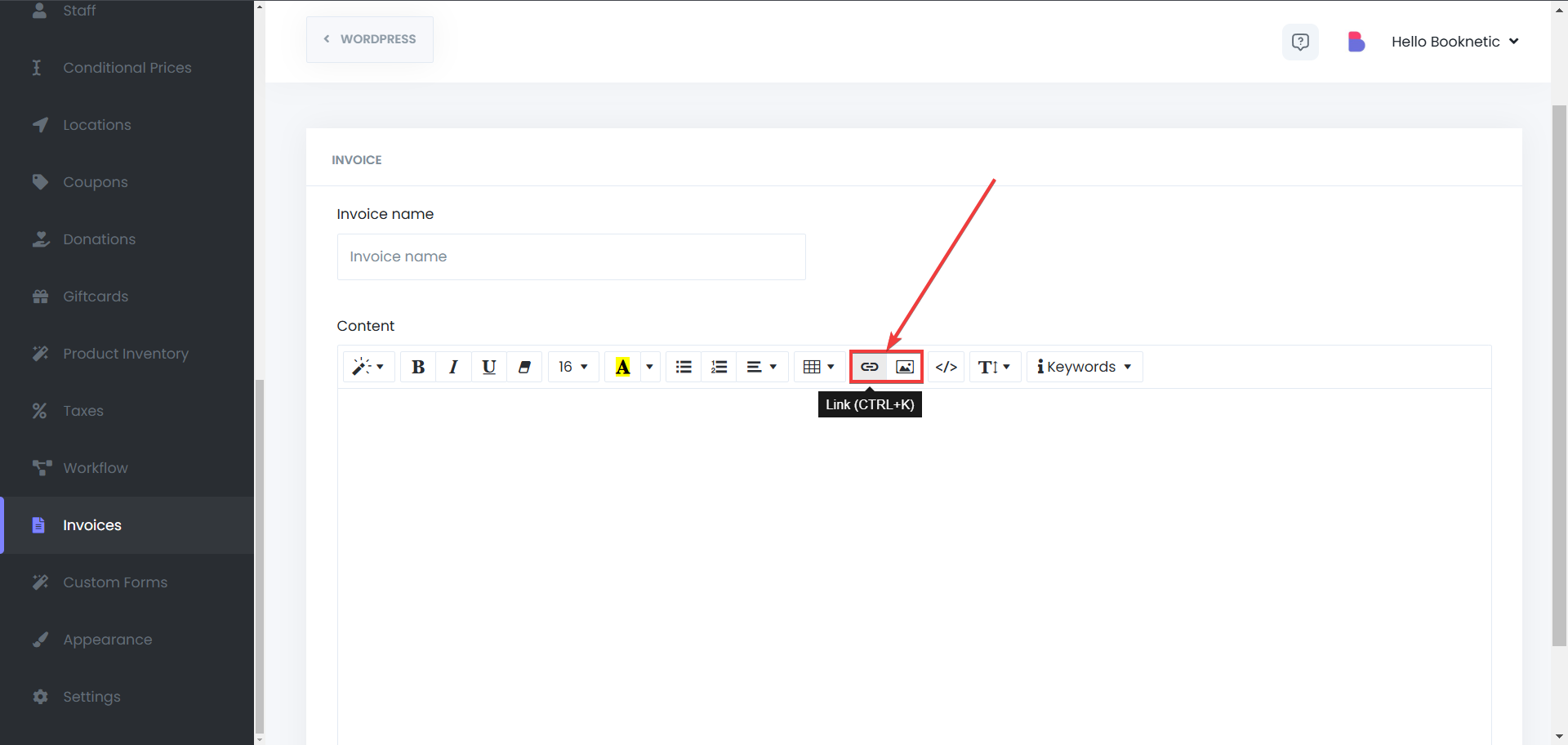
Cambia a Vista de Código
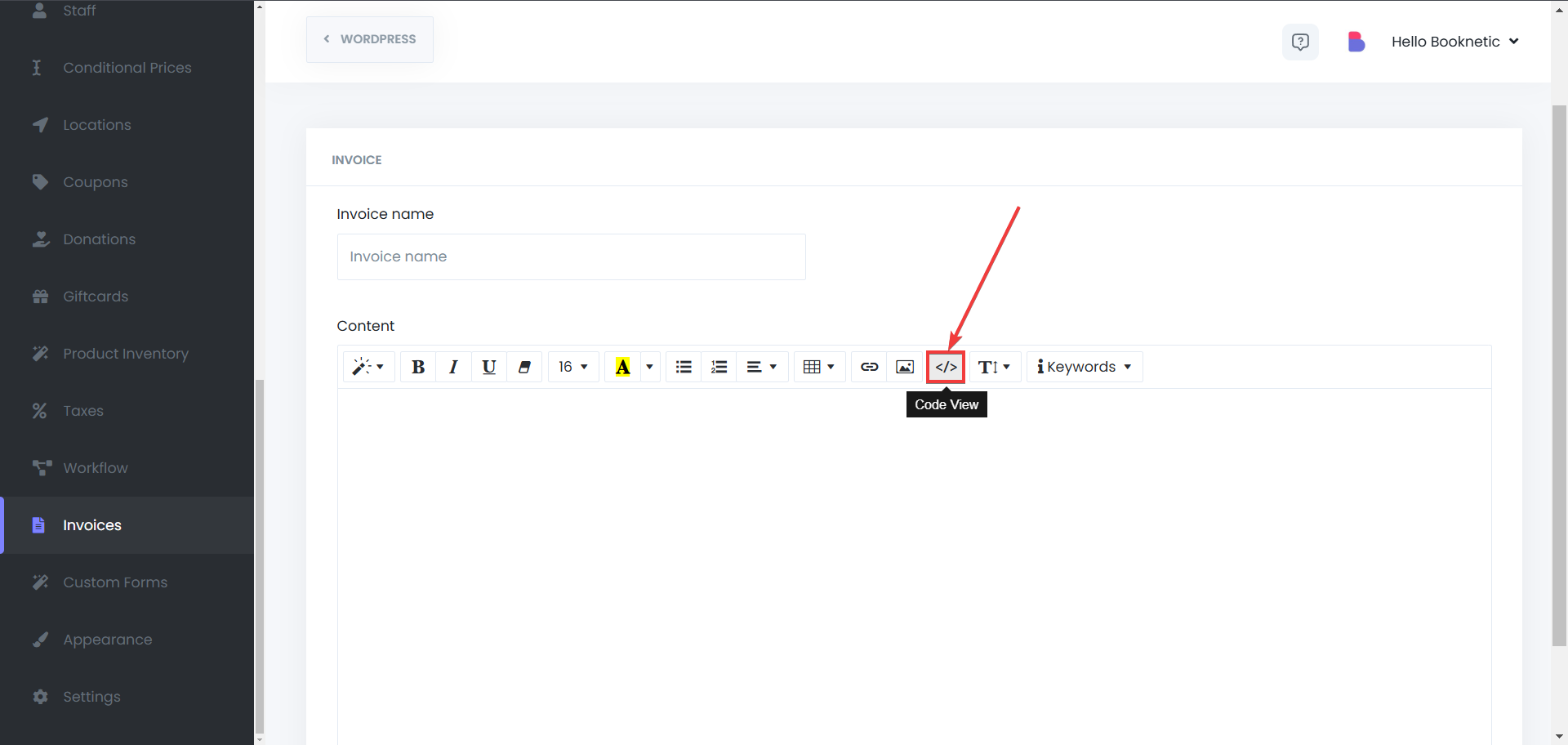
Ajusta la Altura de Línea
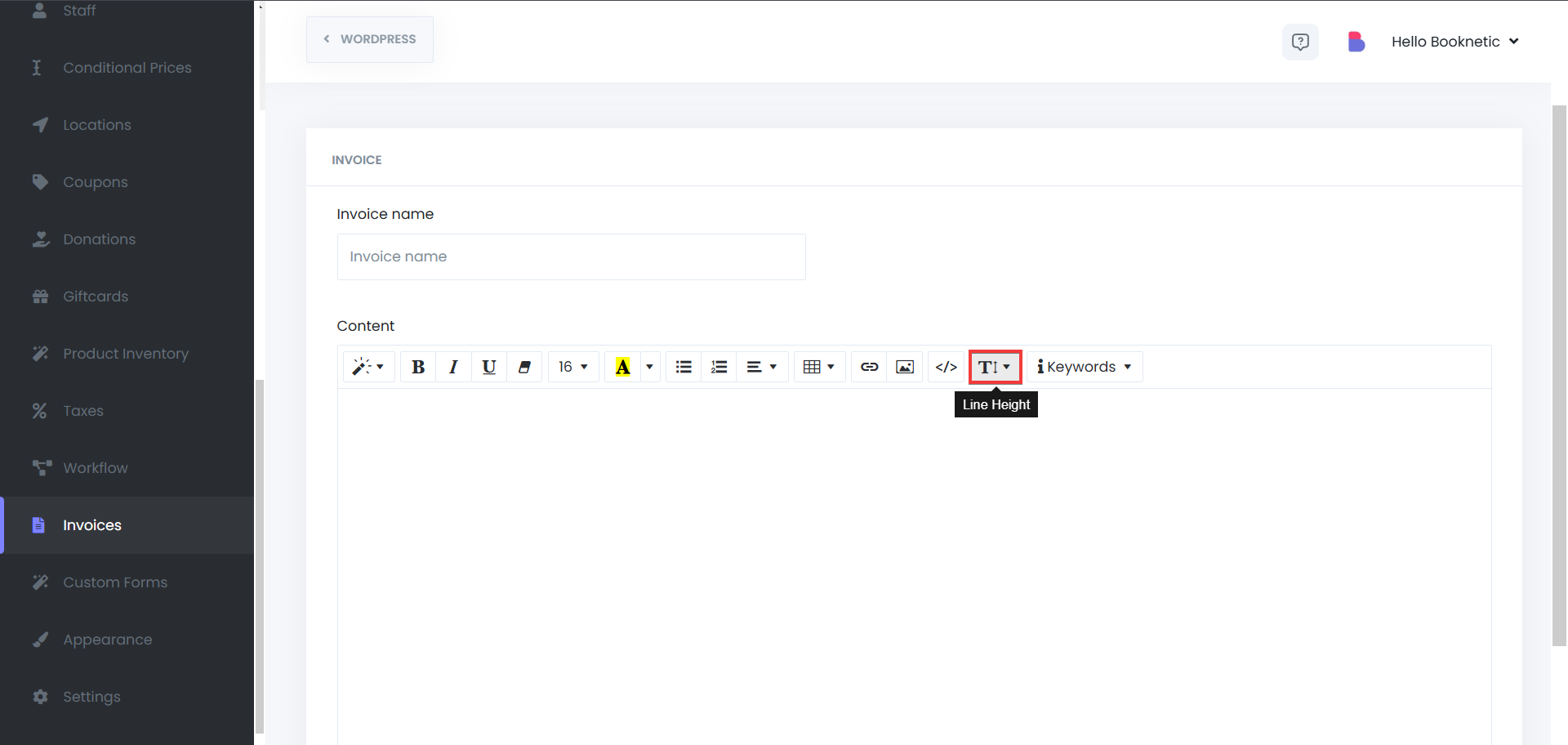
Usa Palabras Clave para Automatizar la Entrada de Datos
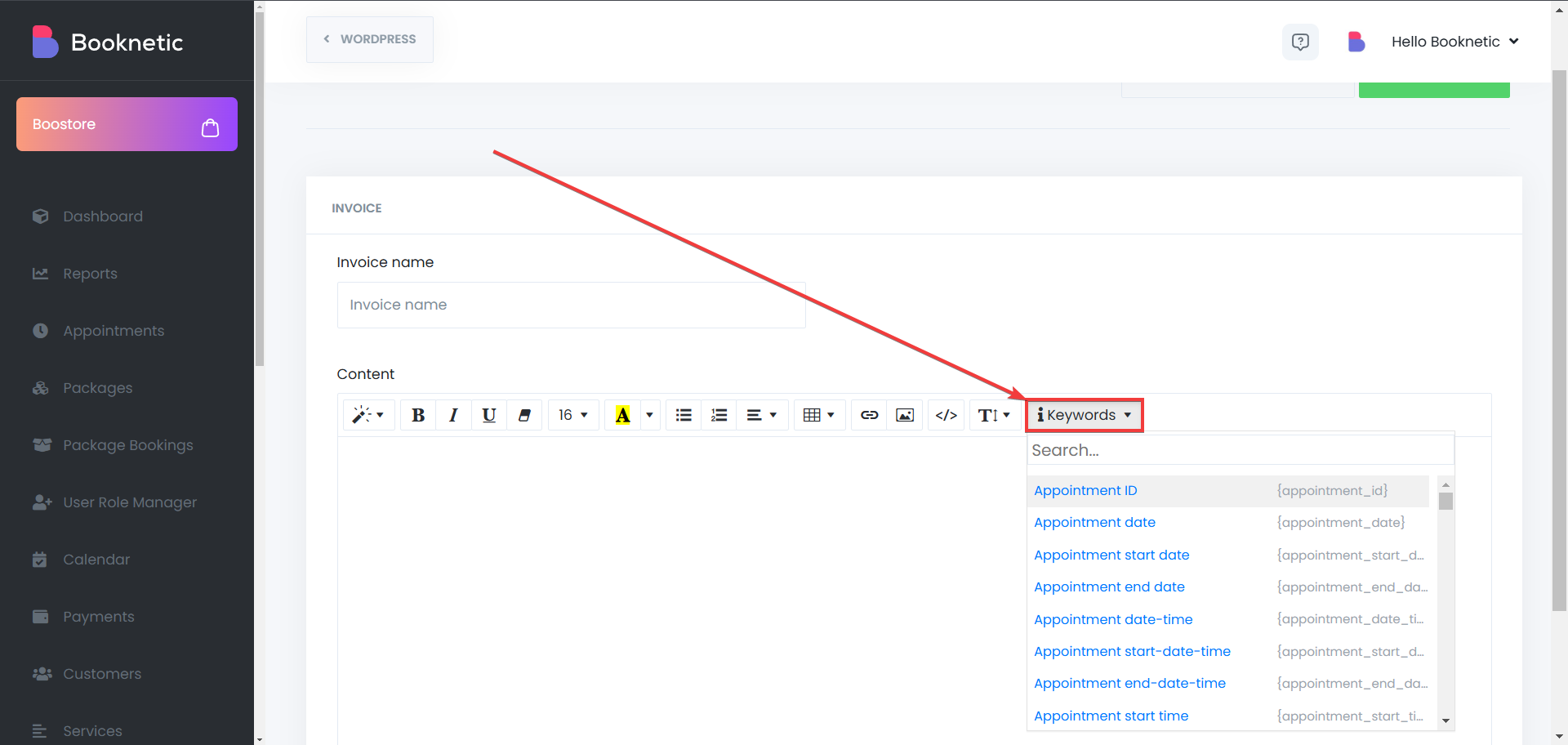
Previsualizar y Descargar
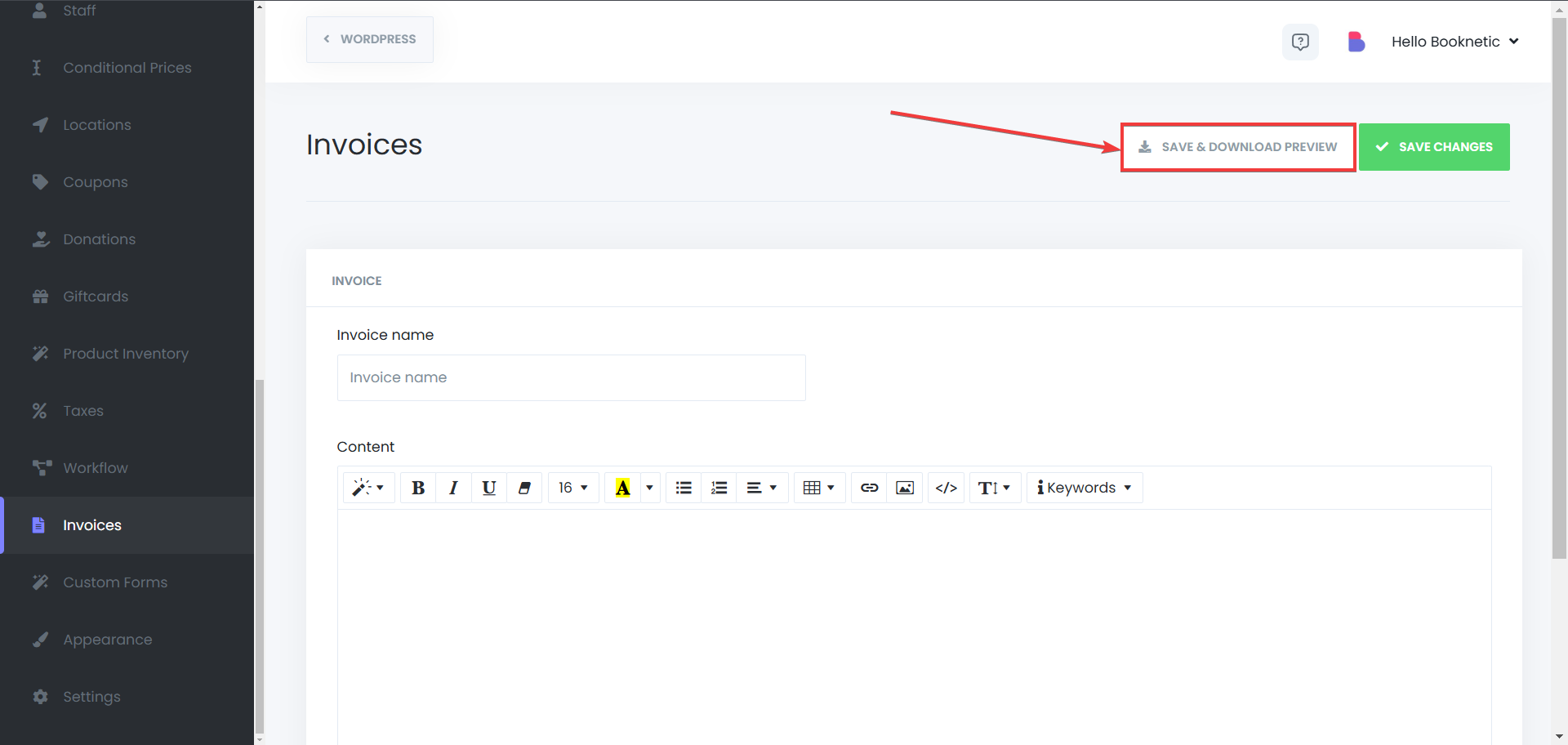
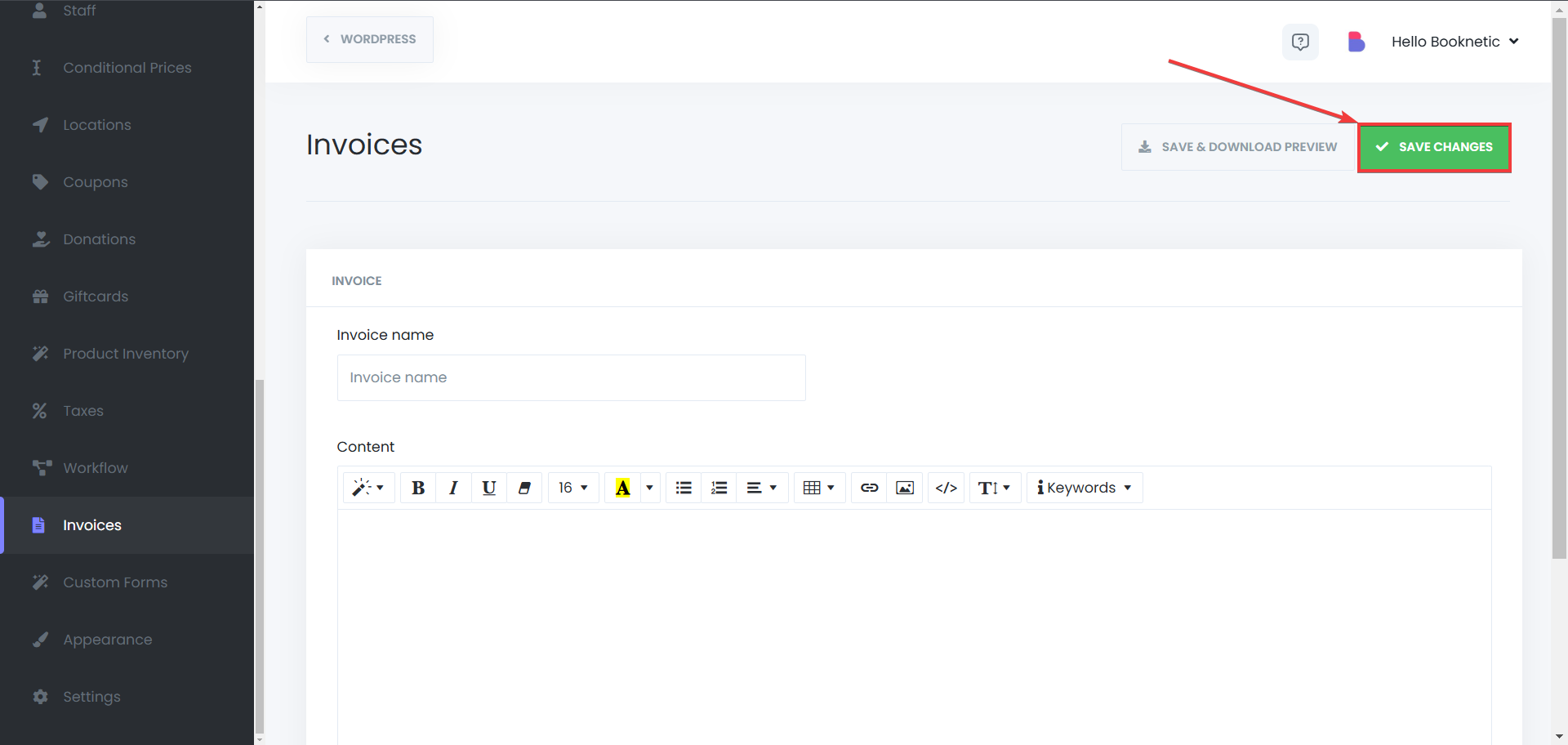
Una vez que tu plantilla de factura esté creada, puedes adjuntarla automáticamente a las notificaciones de clientes:
Navega a Flujos de Trabajo
Ve a Booknetic > Flujos de Trabajo y abre el flujo de trabajo donde deseas adjuntar facturas (por ejemplo, Confirmación de Cita o Pago Recibido).
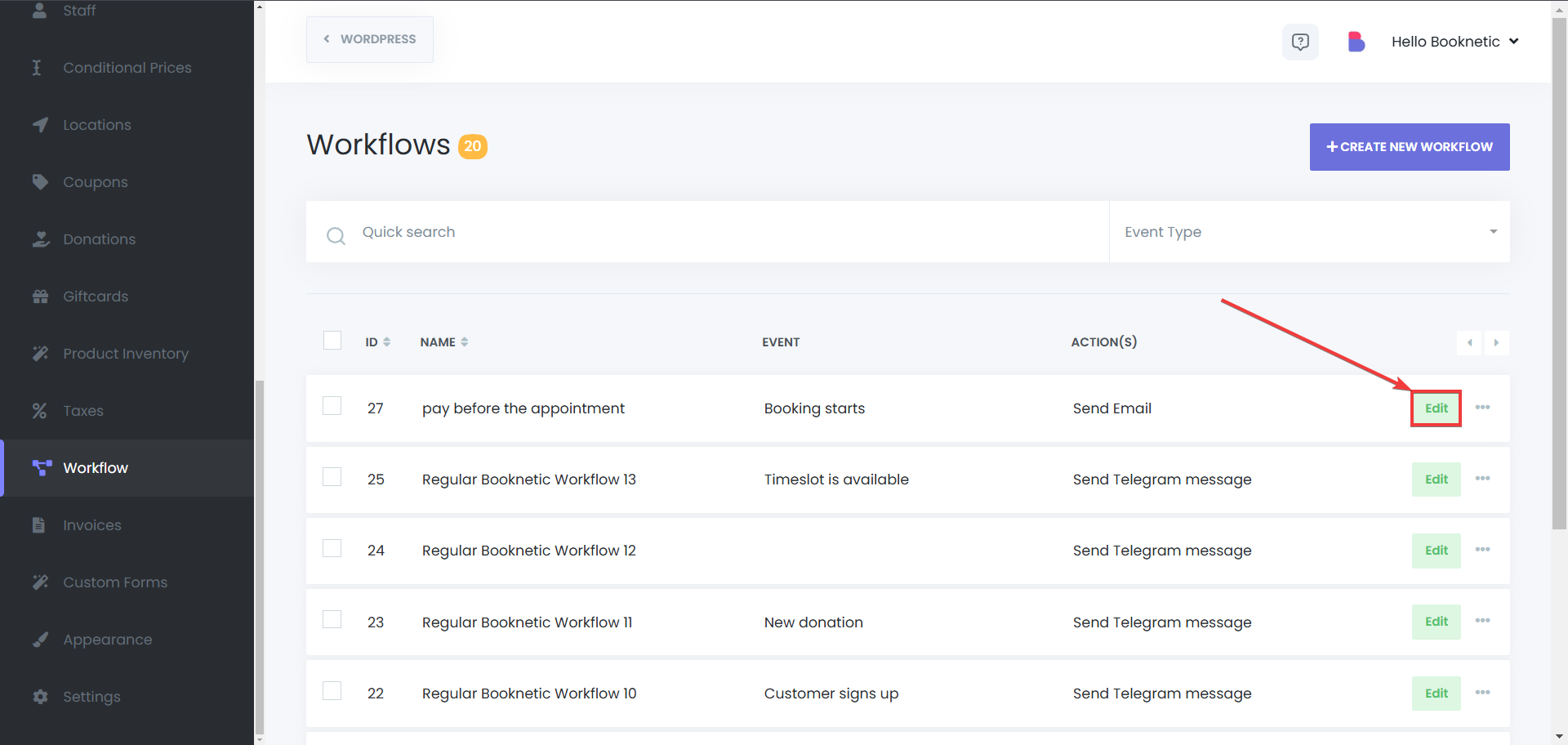
Edita la Acción de Notificación
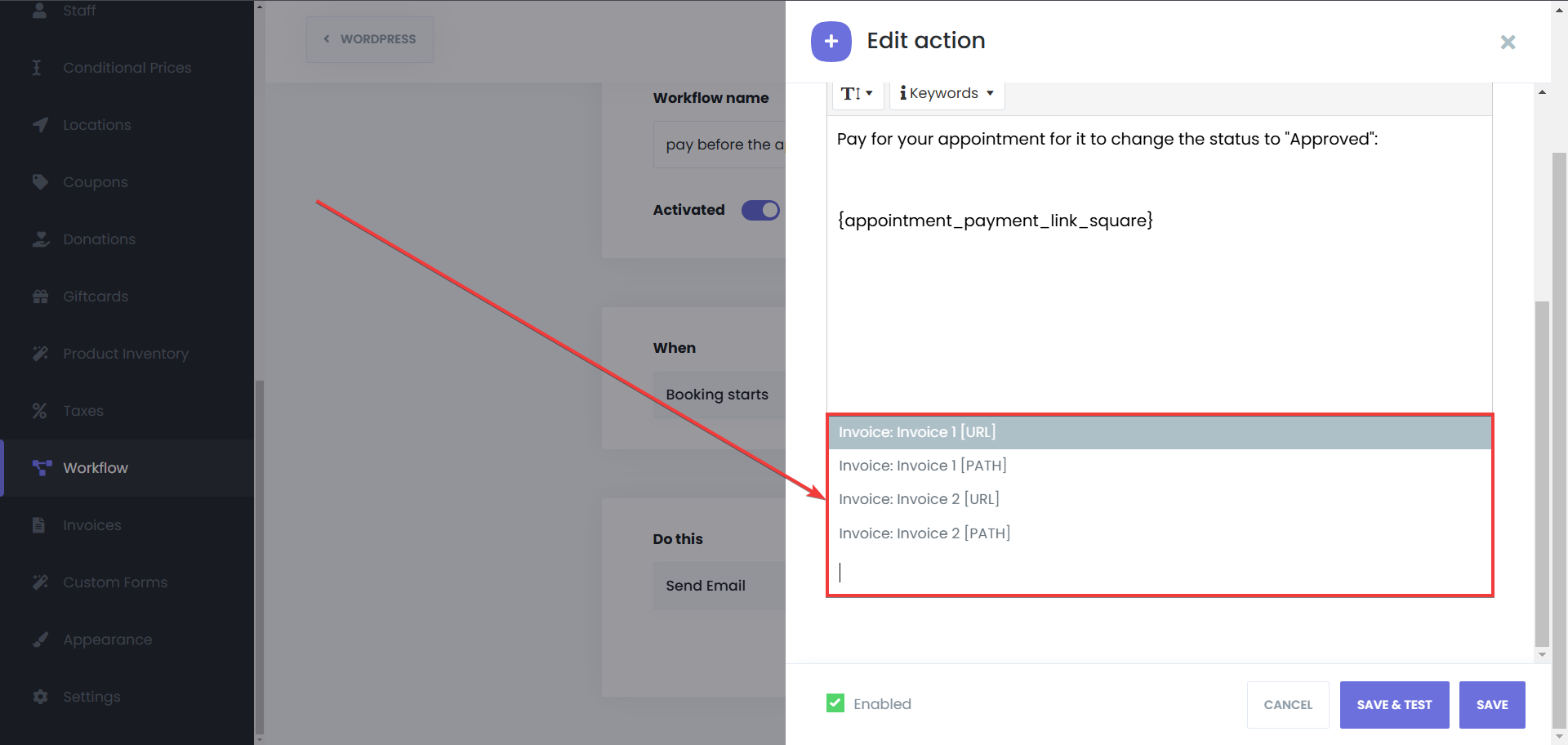
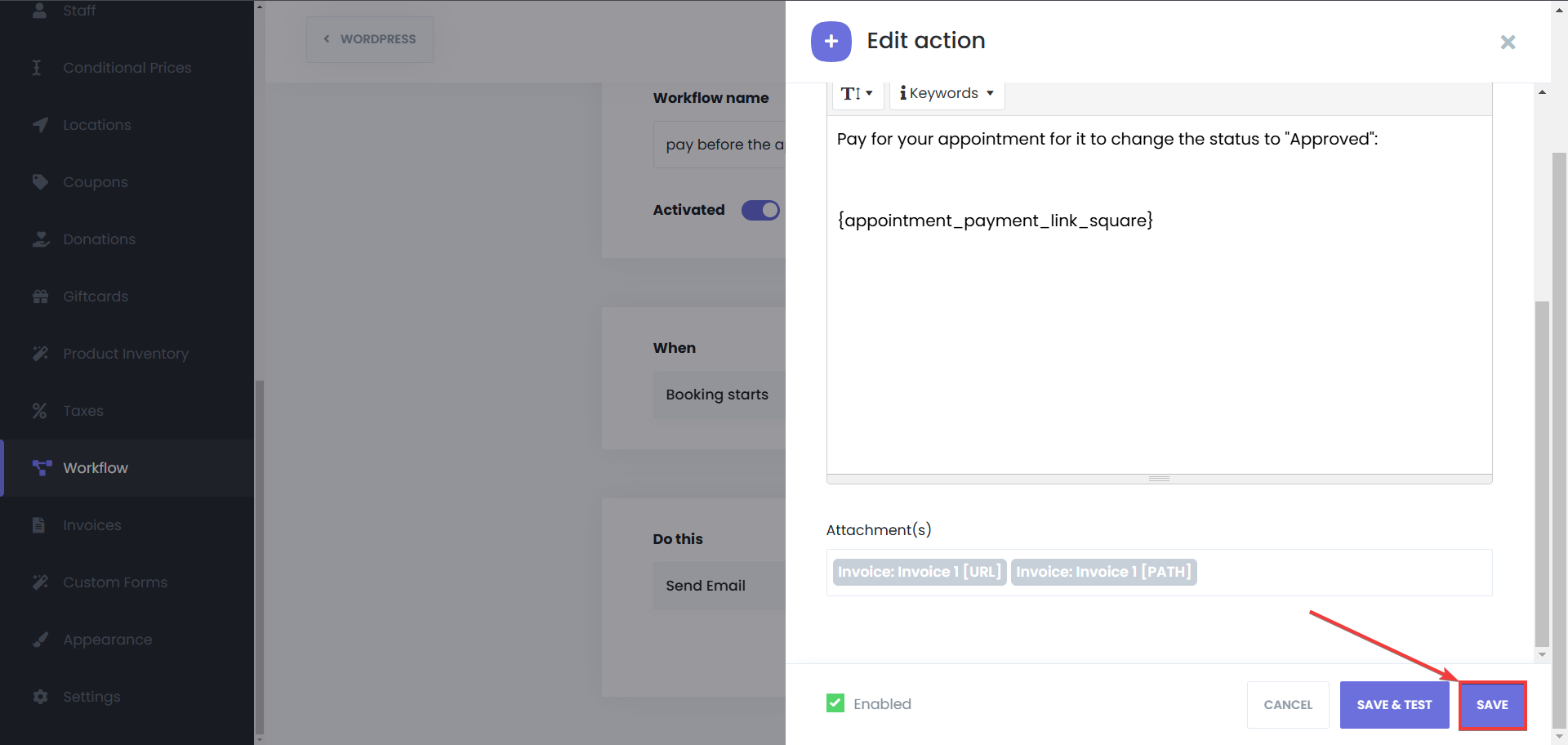
Soporte para Múltiples Facturas
Puedes adjuntar más de una factura a una sola notificación si es necesario, permitiéndote enviar documentación combinada en un solo mensaje.
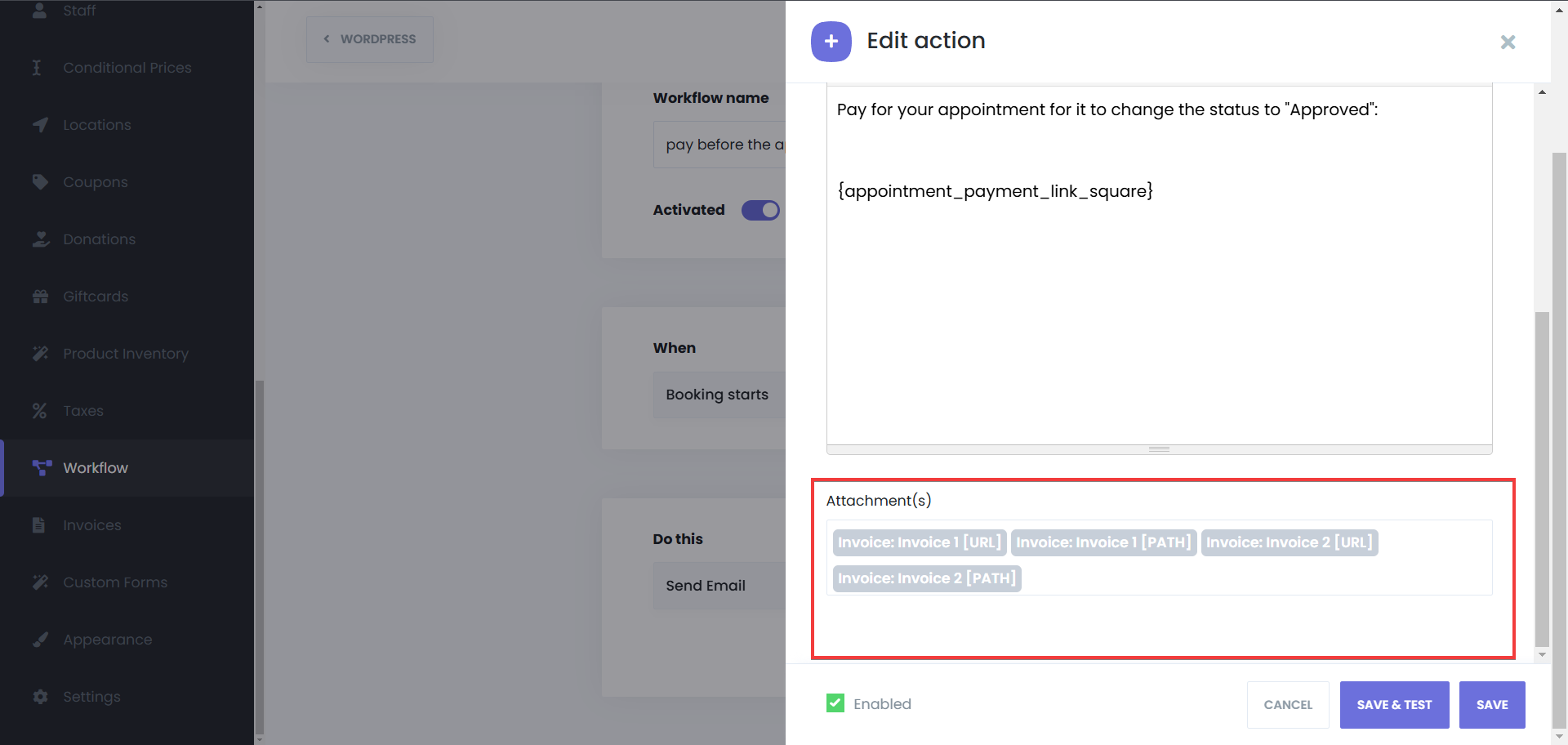
Generación Automática de Facturas
Ahorra tiempo generando y enviando automáticamente facturas con cada cita.
Diseño Personalizable
Usa plantillas predefinidas o personaliza completamente tus facturas con HTML.
Documentación Legal y Financiera
Mantén registros precisos tanto para tu negocio como para tus clientes, asegurando una comunicación clara y cumplimiento legal.
Integración Perfecta en el Flujo de Trabajo
Combina facturas con tus notificaciones de citas existentes para una experiencia profesional y consistente para el cliente.